Hogyan lehet elrejteni az alkalmazást a Samsung Galaxy -on

- 4946
- 1196
- Takács Tamás Csaba
Az új Android telefon megszerzése után az egyik gyakori feladat az, hogy elrejtse a nem eltávolított felesleges alkalmazásokat, vagy elrejtse őket a kíváncsi szemektől. Mindezt meg lehet tenni a Samsung Galaxy okostelefonokon, amelyeket megvitatnak.
Az utasítások három módszert írnak le a Samsung Galaxy alkalmazás elrejtésére, attól függően, hogy mire van szükség: tegye meg, hogy ne jelenjen meg az alkalmazás menüben, hanem továbbra is működjön; teljesen leválasztották, eltávolították és elrejtették; Nem volt elérhető, és senkinek sem volt látható, elsősorban a menüben (még a "Beállítások" - "Függelék" menüben), de ha szükséges, elindítható és használható. CM. Csak hogyan lehet letiltani vagy elrejteni az alkalmazásokat az androidon.
Egyszerű rejtett alkalmazás a menüből
Az első út a legegyszerűbb: egyszerűen eltávolítja az alkalmazást a menüből, miközben továbbra is telefonon marad az összes adatokkal, és még a háttérben is működik, ha a háttérben működik. Például, ha elrejti valamilyen hírnököt ilyen módon, a Samsung telefonjától továbbra is értesítést kap tőle, és az értesítés megnyitásával megnyílik.
Az alkalmazás ilyen módon elrejtése érdekében a következő lépés:
- Lépjen a Beállításokhoz - Megjelenítés - Fő képernyő. Második módszer: Kattintson az alkalmazáslista menü gombra, és válassza ki a "Fő képernyő paraméterek" tételét.

- A lista alján kattintson az "Alkalmazások elrejtése" gombra.
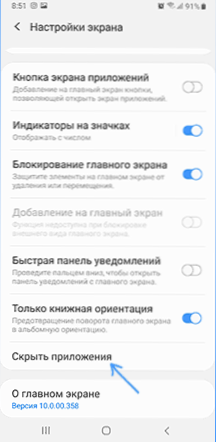
- Jelölje meg azokat az alkalmazásokat, amelyeket el kell rejteni a menüből, és kattintson az "Alkalmazás" gombra.
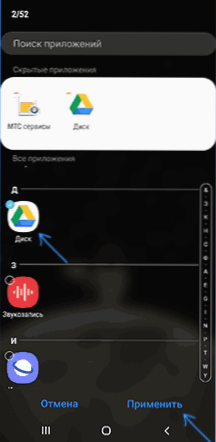
Kész, felesleges alkalmazások már nem jelennek meg a menüben az ikonokkal, de nem lesznek leválasztva, és szükség esetén továbbra is működni fognak. Ha újra meg kell mutatnia őket, használja ugyanazt a beállítást.
Megjegyzés: Időnként az egyes alkalmazások ismét megjelenhetnek az elrejtés után, ez a módszer-ez elsősorban az operátor SIM-kártyájának alkalmazása (a telefon újraindítása vagy a SIM-kártyával való manipuláció után megjelenik) (a Samsung témákkal jelenik meg (amikor a tervezési témákkal dolgozik. , valamint a Samsung Dex használat után).
Az alkalmazások eltávolítása és leválasztása
Egyszerűen törölheti az alkalmazásokat, de azok számára, ahol nem áll rendelkezésre (beépített Samsung alkalmazások) - kapcsolja ki őket. Ugyanakkor eltűnnek az alkalmazás menüből, és abbahagyják a munkát, értesítéseket küldenek, forgalmat és energiát fogyasztanak.
- Lépjen a Beállításokba - Alkalmazások.
- Válassza ki azt az alkalmazást, amelyet el kell távolítani a menüből, és kattintson rá.
- Ha a "Törlés" gomb elérhető az alkalmazáshoz, használja azt. Ha csak "kapcsolja ki" (letiltható) - használja ezt a gombot.
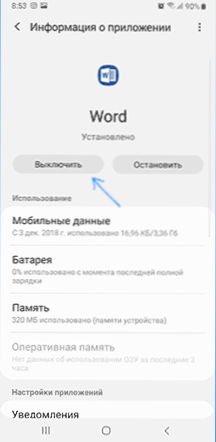
Ha szükséges, a jövőben ismét bekapcsolhatja a leválasztott rendszer alkalmazásokat.
Hogyan lehet elrejteni a Samsung alkalmazásokat egy védett mappában, azzal a képességgel, hogy továbbra is együtt dolgozzon vele
Ha a Samsung Galaxy telefonja olyan funkcióval rendelkezik, mint a „védett mappa”, akkor felhasználhatja azt a fontos alkalmazásokat a kíváncsi szemektől a jelszóhoz való hozzáférés lehetőségével. Sok kezdő felhasználó nem tudja pontosan, hogyan működik a Samsung védett mappa, és ezért nem használja, és ez egy nagyon kényelmes funkció.
A lényeg a következők: telepítheti az alkalmazásokat, valamint az adatokat a fő tárolóból, miközben az alkalmazás külön példányát telepítik a védett mappába (és szükség esetén külön fiók használható) , amely nem kapcsolódik ugyanazon alkalmazáshoz, főleg a menühez.
- Konfigurálja a védett mappát, ha ezt még nem tette meg, állítsa be a feloldás módszerét: létrehozhat külön jelszót, használhat ujjlenyomatokat és más biometrikus funkciókat, de azt javaslom, hogy használja a jelszót, és nem ugyanaz, mint egy egyszerű kinyitó telefonnál. Ha már beállított egy mappát, akkor a paramétereit a mappába való belépéssel kattintva a menü gombra kattintva és a "Beállítások" kiválasztásával változtathatja meg.
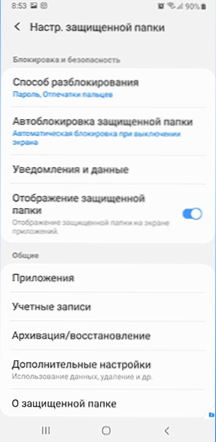
- Adjon hozzá alkalmazásokat a védett mappába. Felveheti azokat azokból, amelyeket a „fő” memóriába telepítettek, vagy a Play Market vagy a Galaxy Store -t közvetlenül a védett mappából használhatja (de újra be kell szereznie a fiókadatokat, amelyek különböznek a főtől).
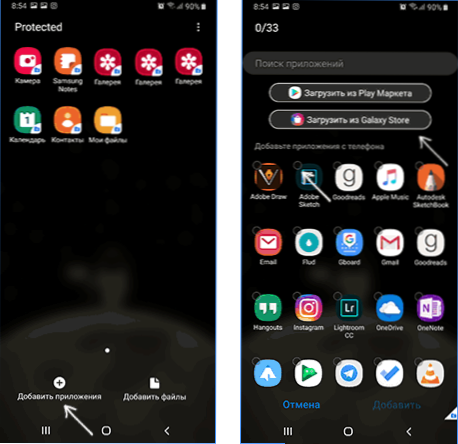
- Az alkalmazás külön példányát az adatokkal telepítik a védett mappába. Mindezt külön titkosított tárolóban tárolják.
- Ha hozzáadta az alkalmazást a fő memóriából, most, miután visszatért a védett mappából, törölheti ezt az alkalmazást: Ez eltűnik a főmenüből és a "Beállítások" - "Függelék" listából, de ez marad a védett mappa, és ott használható. Elrejtőzik mindenkitől, akinek nincs jelszava vagy más hozzáférése a titkosított tárolóhoz.
Ez az utolsó módszer, bár az összes Samsung telefonon nem érhető el, ideális azokra az esetekre, amikor titoktartásra és védelemre van szüksége: banki és cserepekercsekhez, titkos hírvivőkhez és közösségi hálózatokhoz. Ha az okostelefonján nincs ilyen funkció, akkor vannak univerzális módszerek, lásd. Hogyan helyezzünk el jelszót az Android alkalmazásra.
- « Hogyan lehet letiltani a Windows gombot
- Hogyan tilthatjuk meg a program bevezetését a Windows 10, 8 -ban.1 és a Windows 7 »

